この記事は、インスタで画面が英語に変わったところから日本語に戻す方法を解説します。
インスタグラムを利用していると、突然画面の表示が英語に変わってしまうケースがあります。この時、「言語」など設定面は一切触れていないにもかかわらず。
今回は、インスタで突如英語化してしまうところから日本語に戻す方法、戻せない時の対処法について解説します。
もくじ
インスタの表示が突然英語に!その原因とは?
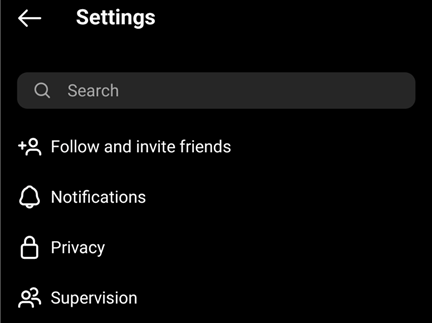
インスタグラムでの設定言語が日本語から英語になってしまう現象は、アプリや機能のアップデートが有ったタイミングで発生するケースが多いようです。
このようなバグは、発生するユーザーとしないユーザーとで分かれており、全てのユーザーが同時に直面する問題でも無いようです。
さらに、端末やアプリ側の「言語設定」で改善するパターンもあれば、言語設定を日本語にしていたも発生する・戻せないケースもあり、そうなった場合、こちらで解説する方法を試していただくか、インスタ運営側が改修を行うまで待つか、のどちらかになります。
【iOS版】インスタグラムの言語表示を日本語に直す方法
設定アプリから直接インスタの言語を変更する
最も手っ取り早い言語の変更方法は、iPhoneの場合、設定内にあるインスタグラムの項目にて直接言語の変更を行うことです。
▼まず設定アプリを開き、画面を下方向にスクロールします。
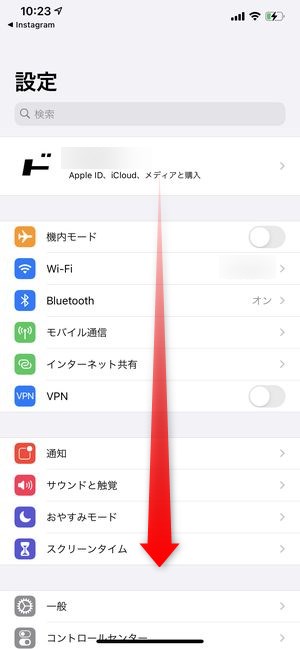
▼各アプリの一覧の中でInstagramの項目がありますのでこちらをタップ。
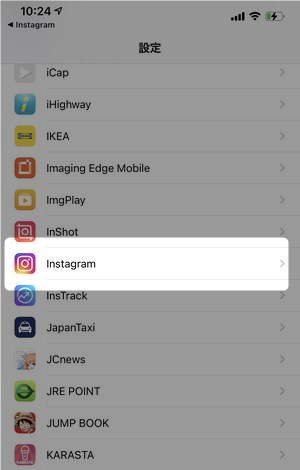
▼次に言語をタップ。
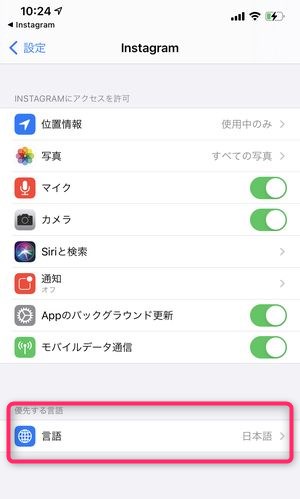
▼「候補の言語」がEnglish、もしくは、日本語以外になっている場合は、日本語をタップして、言語の変更を行います。
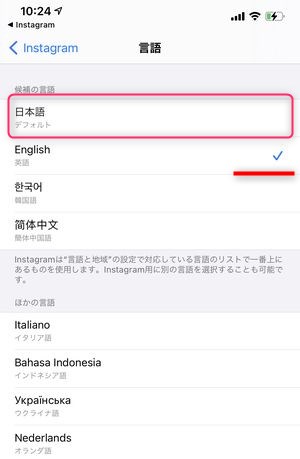
これでインスタグラムの言語設定を変更することができました。アプリのアップデート直後などでバグなどを理由に言語が勝手に変わっている場合は、この手順で変更を行いましょう。
ウェブ版のインスタグラムで言語を変更する場合
何らかの理由で設定から言語が変更できない場合は、Safariなどのブラウザアプリからウェブ版のインスタグラムを開くことで言語の変更を行うことができます。
▼ブラウザ上で自分のインスタアカウントにアクセスし、プロフィールページ画面にて、左上の⚙アイコンをタップしてください
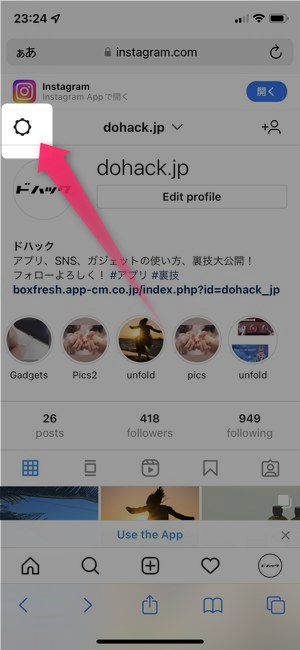
▼設定画面が開いたら、「SETTINGS」内のLanguageをタップしてください
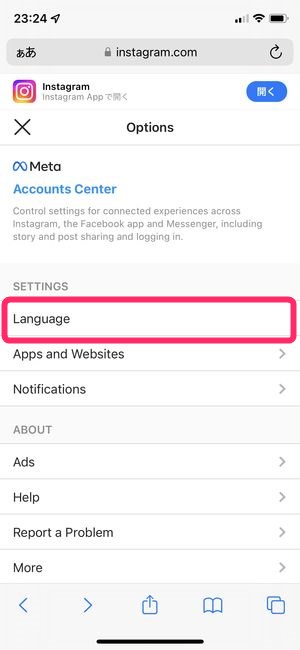
▼すると言語が選択できるので日本語を選んでください
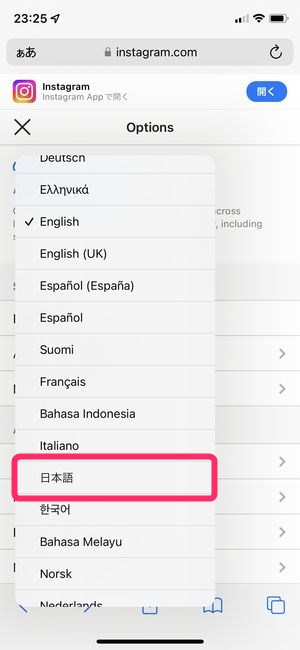
▼ページの読み込みが開始するので、その後テキストが日本語表示になっていればOKです★
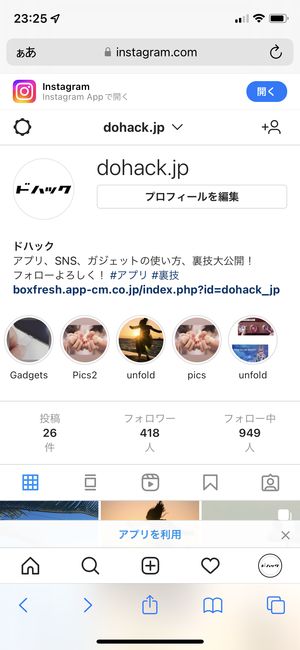
【Android版】インスタグラムの言語表示を日本語に直す方法
アプリ上で変更する場合
▼まずプロフィール画面右上に位置する≡アイコンをタップします。
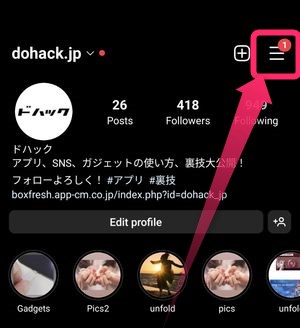
▼次にこちらのSettingをタップ。
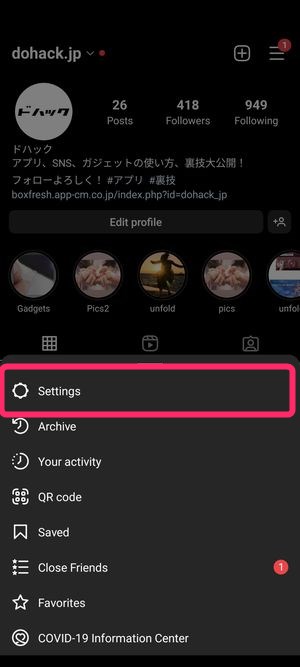
▼次にAccount→Language→日本語(Japanese)をタップ。
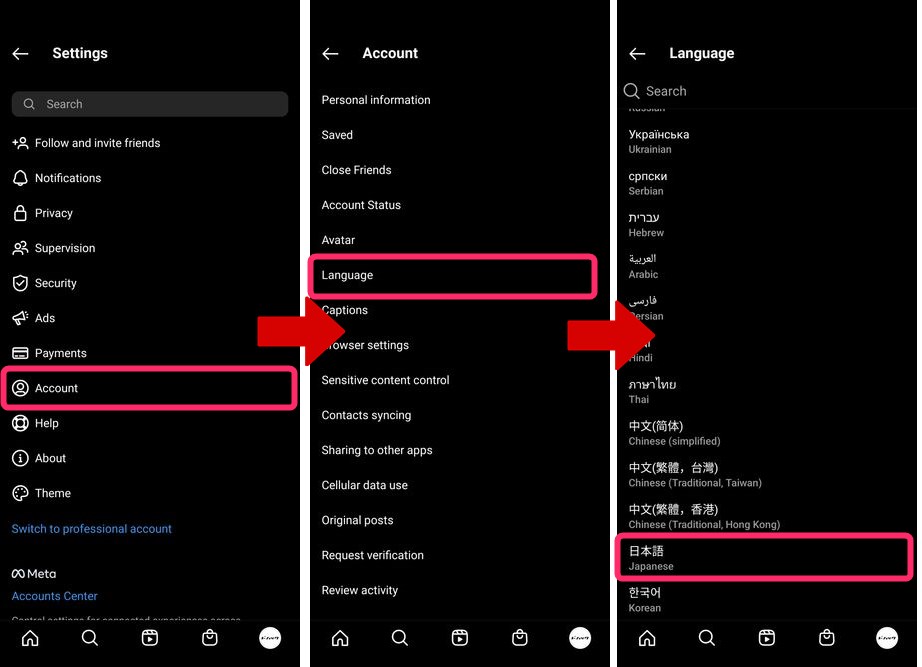
▼これにより インスタグラム内の表示を全て日本語に切り替えることができました。
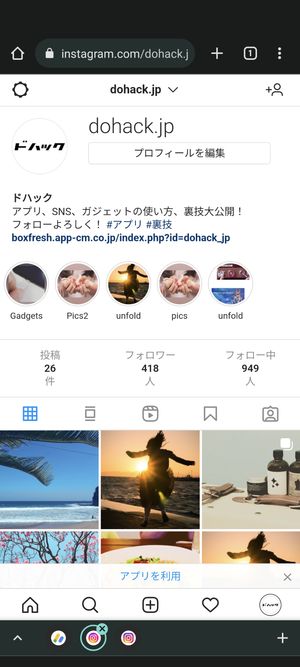
ブラウザ上で変更する場合
ブラウザ上で言語の設定を変更する方法ですが、
▼Chromeでインスタグラムを開きプロフィール画面を確認します。この時に画面左上に設定のアイコンが表示されていますのでこちらをタップします。
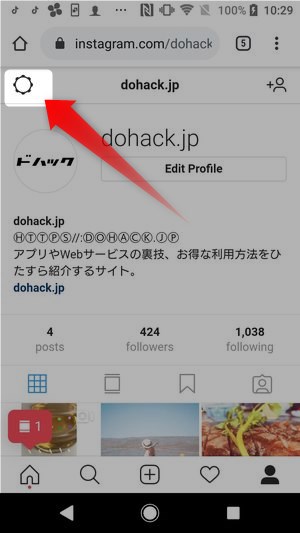
▼次に表示される画面の中でLanguageを確認することができますので、こちらをタップします。
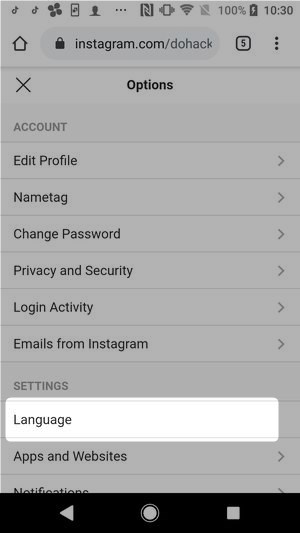
▼設定可能な言語の一覧が表示されますので、日本語以外に設定されている場合は日本語をタップします。
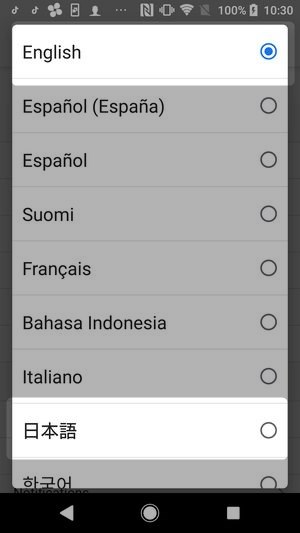
▼そうするとこのように Chrome とブラウザでも インスタグラム の言語設定を変更することができました。
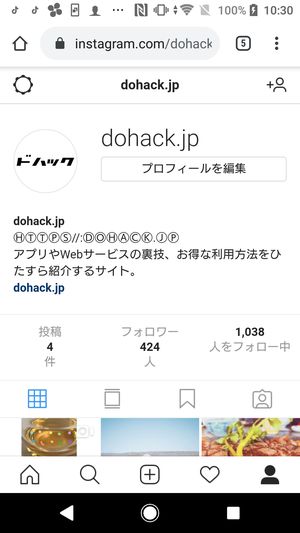
それでもインスタが日本語表記に戻らない場合に試したい対処法
インスタの障害情報が出ているか確認する
強制的な英語化が発生した場合、まずは他のユーザーが同じような境遇になっていないか確認します。
▼Yahooのリアルタイム検索で「インスタ不具合」や「インスタ 英語化」などで検索すると同じような状態になっているひとがいるかどうかが確認できます。
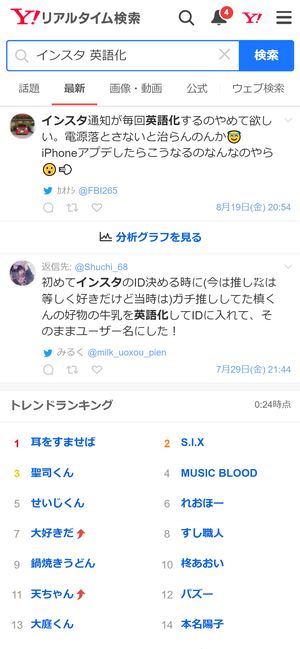
ここで直近でツイートが見当たらなかった場合、自分のアプリや端末の設定に依存するところと見て良いでしょう。
ここで同じ状況のユーザーが多数いた場合、インスタ側のエラーである可能性が高く、本記事でご紹介している設定変更を試しても元に戻らないようであれば、運営側の修正待ちになるでしょう。
インスタグラムのログアウトから再ログイン
インスタグラムのアカウントからログアウトし、再ログインすることで改善する場合があります。
▽インスタグラムへのログイン/アウトについては、こちらの記事をご覧ください。
スマホを再起動する
何らかの理由で端末のシステム上で不具合が起きてる可能性があるので、先ずはスマホの電源を切って再起動してみることをお勧めします。
やり方としては、お使いの端末の電源ボタンを長押しして、画面にスライドで電源オフと表示されたら、指示に沿って電源を切り、その後再度ボタンを長押しすればOKです。
アプリを最新バージョンにアップデートしてみる
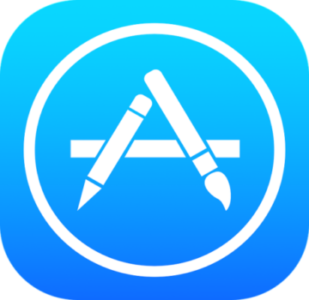
もしお使いのインスタグラムアプリを長らく更新しないままの場合、アプリを最新版にすることで不具合が改善される可能性があります。
▼App Storeアプリを起動し、右上にある👤アイコンをタップしてください
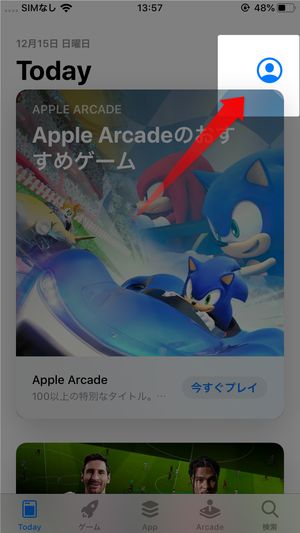
▼するとアカウント画面が開くので、スクロールしてもうすぐ行われる自動アップデート内のアプリをアップデートすればOKです
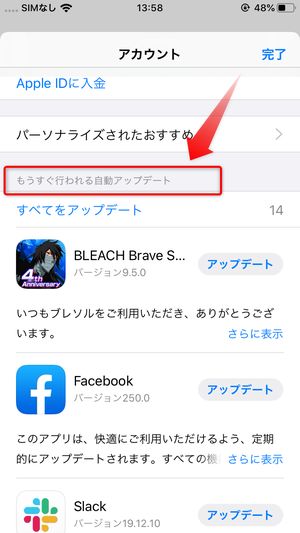
アプリを再インストールしてみる
上記の方法でアップデートした後でも引き続き問題が解決されなかった場合、アプリ自体が破損してる恐れがあります。
なので、一旦インスタグラムアプリを削除して、一からアプリをクリーンインストールしてみることをお勧めします。
OSを最新バージョンに更新してみる
もしご利用の端末のOSが最新バージョンでなかった場合、アプリが正常に機能しない恐れが高いため、最新版に更新してみると良いでしょう。
また、万が一に備えて、更新の前にデータのバックアップなどを事前に行っておくと、何らかのトラブルがあった際に大切なデータを失わないので安心です。
[adrotate banner=”136″]まとめ
いかがだったでしょうか?
今回ご紹介した設定言語の問題は、英語が分かる方にとっては些細なことと思われますが、そうでない方には一大事になりかねないかもしれません。
ただ、ほとんどの場合はiOSやアプリをアップデートしたり、またはインスタグラムをクリーンインストールしたりなどでバグが解消した様子なので、問題発生の際には是非ともお試しくださいませ!

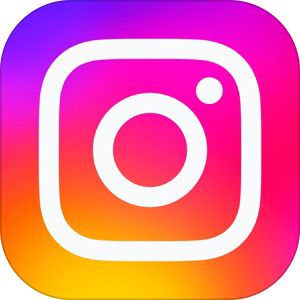

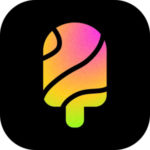
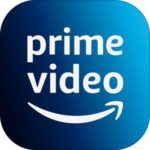

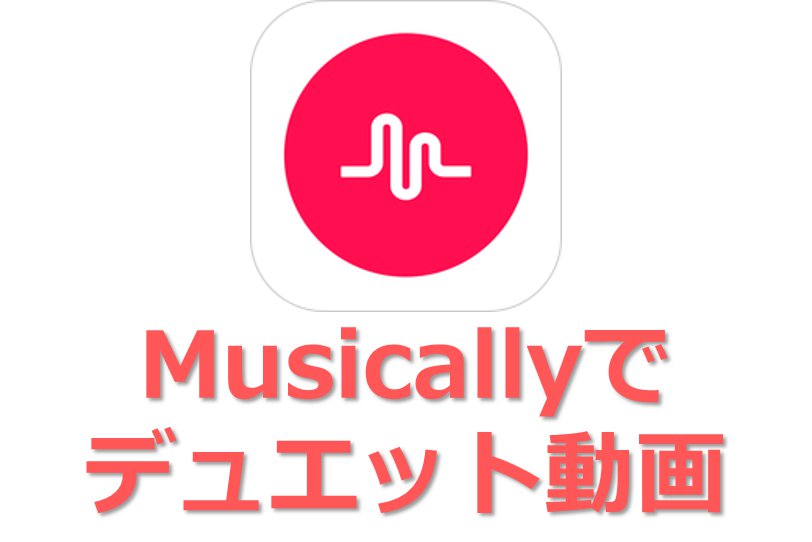

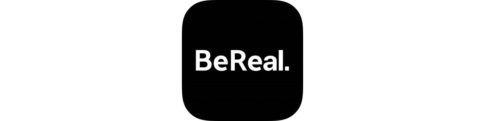


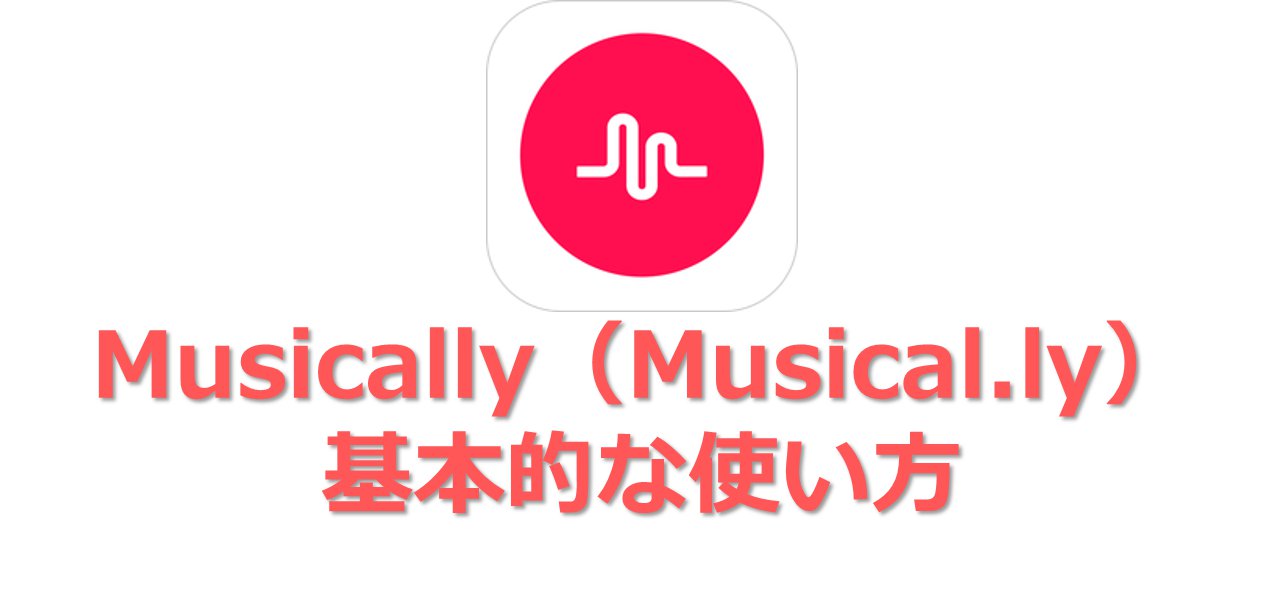
iPhoneの場合、インスタアプリ内に言語設定の項目はありつつも、言語設定は設定アプリに統合されており、結局は設定アプリに飛ばされます。